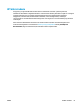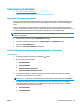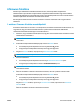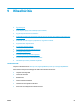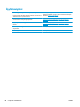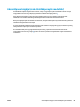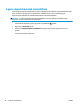HP LaserJet Pro MFP M225, M226 User Guide
A készülék biztonsági funkciói
A készülék támogatja azokat a biztonsági szabványokat és ajánlott protokollokat, amelyek segítenek
biztonságának megőrzésében, a hálózaton található kritikus információk védelmében, valamint a készülék
felügyelete és karbantartása módjának egyszerűsítésében.
A HP biztonságos képkezelési és nyomtatási megoldásairól részletesebben olvashat a
www.hp.com/go/
secureprinting oldalon. Az oldalon a biztonsági funkciókra vonatkozó fehér könyvekre és GYIK
dokumentumokra mutató hivatkozások találhatók.
Készülékjelszó beállítása vagy módosítása a HP beágyazott webszerverrel
A hálózatba csatlakoztatott készülékhez tartozó jelszó beállításához vagy módosításához használja a
HP beépített webszervert.
1. Nyissa meg a HP beépített webszerver (EWS) lapot:
a. LCD-kezelőpanelek: A készülék kezelőpanelén nyomja meg a Beállítás
gombot. Nyissa meg a
Hálózatbeállítás menüt, majd válassza ki az IP-cím megjelenítése lehetőséget az IP-cím vagy a
gazdagép nevének megjelenítésére.
Érintőképernyős kezelőpanelek: Érintse meg a Hálózat
gombot a kezelőpanel
kezdőképernyőjén az IP-cím vagy az állomásnév megjelenítéséhez.
b. Nyisson meg egy böngészőt, és írja be a címsorába az IP-címet vagy az állomásnevet pontosan
úgy, ahogyan a készülék kezelőpaneljén látható. Nyomja le a számítógép billentyűzetének Enter
billentyűjét. Megjelenik a HP beépített webszerver.
2. Kattintson a Rendszer lapra, majd a Készülékbiztonság vagy az Adminisztráció hivatkozásra.
MEGJEGYZÉS: Ha előzőleg már lett beállítva jelszó, a készülék kéri annak megadását. Írja be a jelszót,
majd kattintson az Alkalmaz gombra.
3. Írja be az új jelszót a Jelszó és a Jelszó megerősítése mezőbe.
4. A jelszó mentéséhez az ablak alján kattintson az Alkalmaz gombra.
MEGJEGYZÉS: Az USB-kábellel Windows rendszert futtató számítógéphez csatlakoztatott készülék
jelszavát a HP Készülék eszköztár használatával módosíthatja.
1. Kattintson a Start gombra, majd a Programok elemre.
2. A HP termékcsoporton belül kattintson a HP Készülék eszköztár elemre.
3. Kattintson a Rendszer fülre.
4. Kattintson az Adminisztráció elemre, és keresse meg a jelszó módosítására szolgáló területet.
82 8. fejezet A készülék kezelése HUWW